文件加密也玩时效性
2017-10-26草原
草原
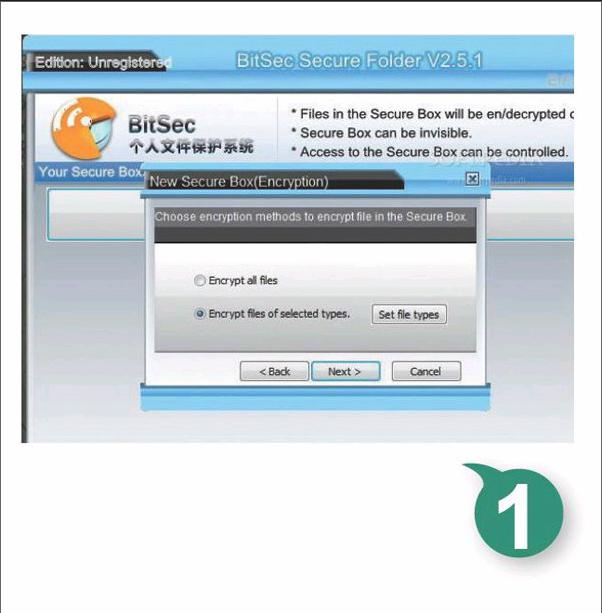
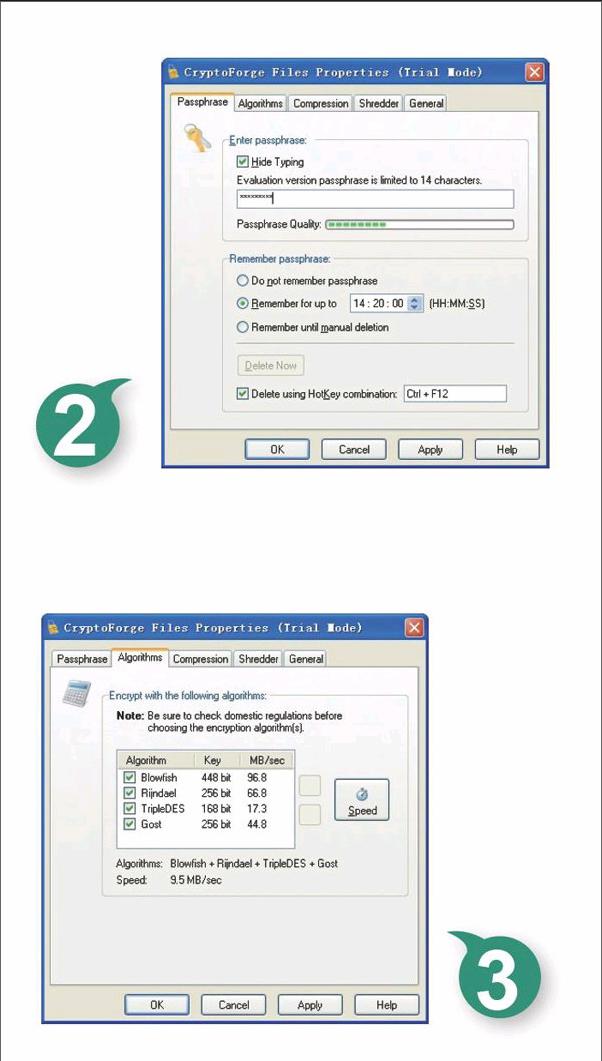
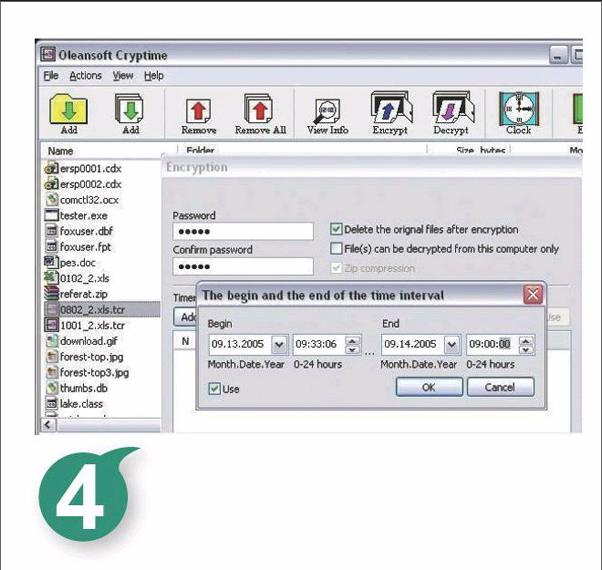
为了保护重要数据的安全,相信很多人都会选择对文件进行加密。网上的加密工具各色各样,常规的加密操作也很简单,无非就是先选择操作对象,后设置加密密钥,没有任何学问可言。事实上,问题并没有想像中那样简单,比方说,在一些场合下,加密操作的时效性也不容忽视,有时时效能对文件加密效果起着举足轻重的作用。有鉴于此,本文下面就借助一些专业加密工具的帮忙,来加强文件加密操作的时效性控制!
控制加密延迟时间
为了有效提升文件加密效率,我们往往会将重要数据文件集中保存到特定的文件夹中,日后只要加密该文件夹,就能高效保护所有重要文件的安全了。现在,加密文件夹的工具有很多,在具体加密过程中,用户时常会遇到健忘的尴尬,比方说,在访问了加密文件夹中的重要数据文件后,由于着急处理其他事情,又忘记了对目标文件夹重新执行加密操作,导致其中的重要数据处于不安全存储状态,这显然容易带来安全麻烦。而网上多数加密工具,都不支持文件夹自动延迟加密功能,这么一来,当用户访问完加密文件夹中的重要内容后,一定要记得采用手工操作方式,才能将目标文件夹恢复到加密狀态。为了避免健忘的尴尬,我们可以“请”BitSec Secure Folder这款外力工具来帮忙,该工具能按照既定设置,为特定的文件夹进行自动延迟加密操作,让文件安全保护更实用、更贴心。
第一次开启BitSec Secure Folder的运行状态时,必须先创建好合法用户账号。在进行这项操作时,先在弹出的账号设置框“U ser Account”位置处输入管理密码,在“Information for encryption your files”位置处定义好加密文件夹的相关提示信息,包括提示问题和答案,设置完毕后按“OK”按钮,单击其后界面中的“Browse”按钮,弹出文件选择对话框,设置好账号信息备份保存位置,之后结束用户账号的创建任务。
日后需要使用BitSec Secure Folder工具加密文件夹时,一定要正确输入之前设定的密码内容。为了安全输入密码,我们不妨开启该程序内置的虚拟键盘,将管理密码正确输入。此外,在公共场合下,我们还需要定期调整该工具的管理密码,在进行这项操作时,可以单击BitSec Secure Folder程序界面顶部区域的设置按钮,切换到对应程序设置对话框,按下左侧列表中的“Modify Password”按钮,在右侧显示区域就能任意调整管理密码内容了。为了避免他人随意卸载BitSec Secure Folde工具,我们可以按下设置对话框左侧列表中的“Self Protection”按钮,在右侧设置区域选中“Allow the system to protect itself”选项即可。如果不希望他人轻易发现该工具的工作状态时,不妨将该工具切换到隐形工作模式。从设置对话框左侧列表中按下“SteaIth Mode”按钮,在右侧区域的“Shortcut Key”位置处定义好切换快捷键。日后,使用该快捷切换功能键,就能轻松让BitSec Secure Folder工具在正常工作模式和隐形工作模式之间按需切换了,只是从隐形工作模式返回到正常工作模式时,一定要知道管理密码才行。
在利用BitSec Secure Folder工具加密文件夹时,首先按下主程序界面左侧区域中的“Add Secu re Folder”按钮,弹出如图1所示的设置对话框,选择加密所有文件或加密特定类型文件,再导入保存有重要数据文件的特定文件夹,在这里可以同时导入多个需要加密的文件夹,导入成功的文件夹会自动显示在加密列表中,原始位置处的文件夹会从硬盘中自动消失。如果发现目标文件夹图标显示为“Locked”字眼时,那就意味着对应文件夹当前正处于加密保护状态,此时用户不能访问其中的文件内容,如果文件夹图标显示为“Unlocked”字眼时,那就说明该文件夹处于正常操作状态,用户可以对其中的数据文件进行正常操作。
为了实现自动延迟加密操作,我们可以点击BitSec Secure Folder工具主界面左侧列表中的“Timer Setting”按钮,进入该程序的定时器设置对话框,选中“Start Timer”选项,开启自动锁定功能,并激活延迟时间设置对话框,默认延迟时间为1个小时。在“perform the following actions”位置处设置好延迟时间到达后,BitSec Secure Folder工具自动执行什么操作,如果选中“Minimize to system tray”选项时,那目标程序会自动加密文件夹,同时将对应程序窗口最小化;如果选中“Run in SteaIth Mode”选项,那目标程序会自动加密文件夹,同时切换到隐形工作模式,我们可以根据实际需要来选择。经过上述设置后,当访问了加密文件夹后而忘记再次执行加密操作时,BitSec Secure Folder工具就能既定的时间后,自动将解密的文件夹重新加密锁定起来。
控制加解密有效期
在实际解密、加密文件的过程中,为了提升操作效率,我们往往会希望加密、解密操作能按照既定时间自动完成,而不需要通过人工方式频繁输入密码。不过,在自动加密解密文件时,重要文件的安全性可能得不到有效保证,因为任何用户可能会在解密期间偷偷访问重要文件内容。那么怎样才能既发挥加密密码的安全保护作用,又能对文件进行自动加解密操作呢?相比之下,使用CryptoForge这款独特的加密软件,就可以同时实现上面的操作目的,该工具能轻松帮助用户对最为敏感的信息进行加密,它提供了四种加密算法并能任意组合,它与windows紧密结合,让用户可以直接从IE浏览器中对文件进行加密。最为重要的是,该工具的工作机制与众不同,通过为加密密码设置有效期,如果超过既定时间,那么自动加密解密操作将会无效,这时只能采用常规方式对文件执行加密操作。
在控制加解密操作有效期时,首先要设置好CryptoForge程序的密码记忆类型。启动CryptoForge程序后,对应程序快捷图标会自动出现在系统任务栏右下方,用鼠标右键单击该快捷图标,执行快捷菜单中的“Properties”命令,进入该程序属性设置对话框,点击“Passphrase”标签,打开如图2所示的标签设置页面,选中这里的“Hide Typing”选项,确保将输入的密码内容隐藏显示。接着在下面的文本框中输入合适的加密密码,密码位数不能超过14位。为了增强安全防护能力,我们尽量使用比较复杂些的密码内容,根据“Password Quality”位置处的指示信息,就能判断出当前设置的密码究竟复杂不复杂了。endprint
